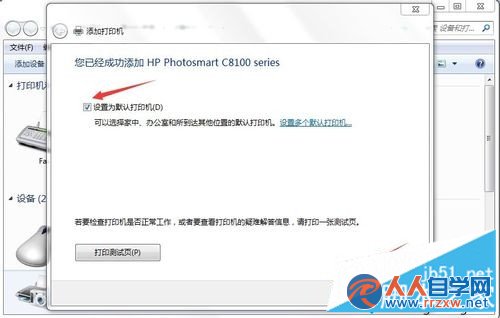如何安裝win7網絡打印機驅動
1、首先點擊左下角的開始菜單,彈出了一列菜單項;
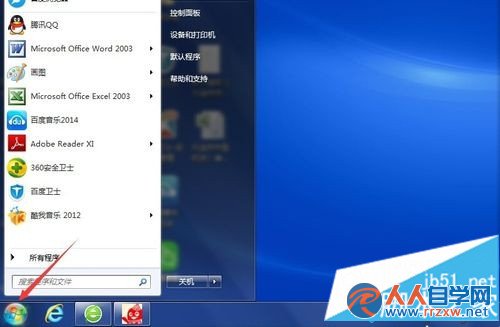
2、在彈出的菜單項裡,兩列中的第二列裡有“設備和打印機”選項,點擊它;
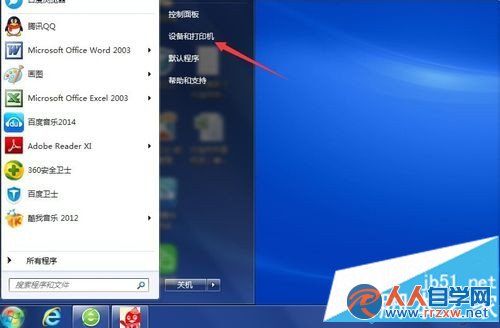
3、點擊進入以後,出現了添加打印機的頁面,我們在上方能夠找到“添加打印機”選項,點擊它;
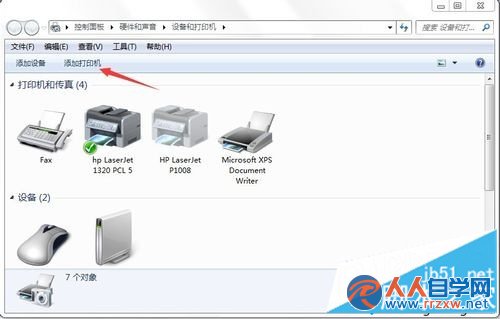
4、點擊進入以後,提示要按照什麼類型的打印機,我們選擇下面的添加網絡打印機、無線打印機這一項;
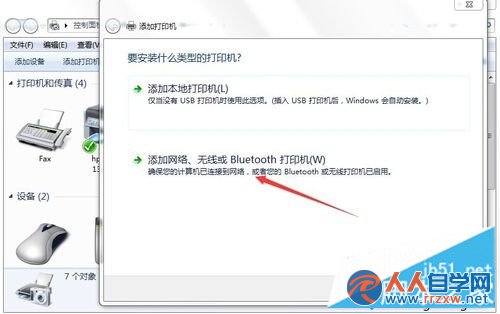
5、點擊以後,頁面顯示“正在搜索可用的打印機”,稍等一會兒,下面打印機名稱欄內會出現你要搜索的打印機,點擊它;
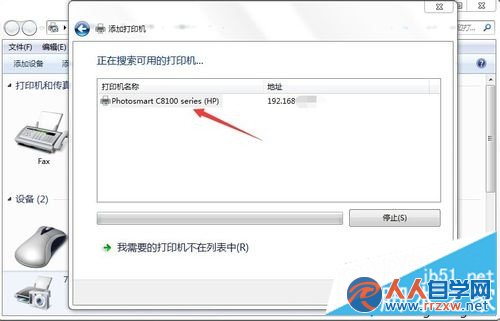
6、點擊以後,我們繼續後面的安裝,所以,要點擊右下角的“下一步”按鈕;
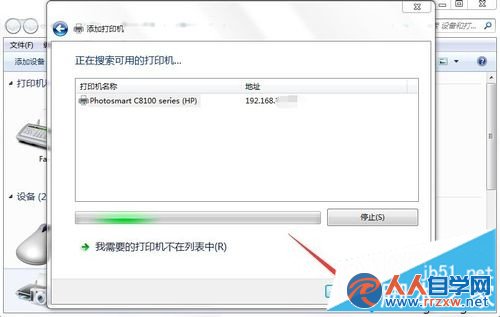
7、點擊以後,頁面提示該打印機將安裝驅動程序,我們繼續點擊“下一步”;
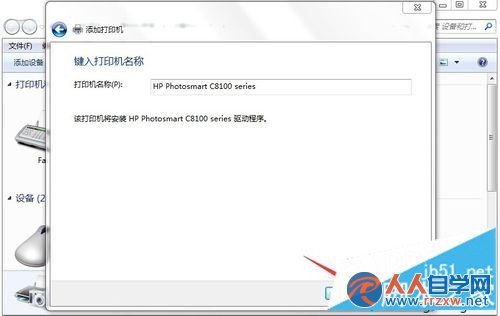
8、頁面顯示“正在安裝打印機……”,我們要耐心等待一會兒;
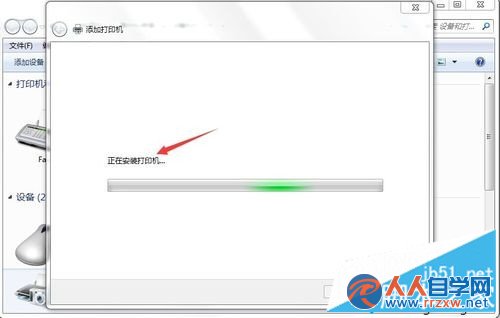
9、安裝完成以後,會提示我們是否共享打印機,我們一般都選擇“不共享這台打印機”,然後選擇“下一步”;
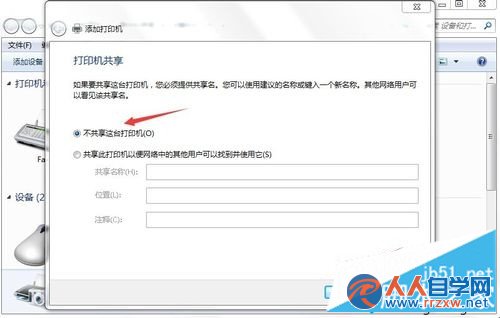
10、所有步驟都完成以後,頁面提示您已經成功添加打印機,我們可以根據情況選擇是否將打印機設為默認打印機,並點擊“完成”按鈕,完成我們的設置。